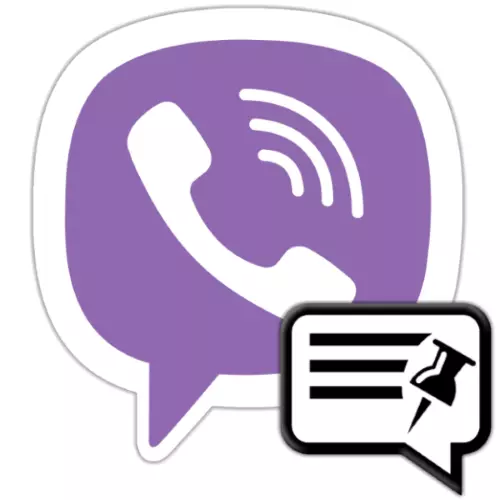
အုပ်စုများနှင့်လူမှုအသိုင်းအဝိုင်းများမှမည်သည့်သတင်းအချက်အလက်ကိုမဆိုမည်သည့်သတင်းအချက်အလက်မှမဆိုပါဝင်သူများ၏အာရုံစူးစိုက်မှုများကိုဆွဲဆောင်နိုင်ရန်အပြင် Messenger ၏ပရိသတ်များအတွက်သီးခြားအရေးကြီးသောသတင်းစကားကိုကျော်လွှားနိုင်ရန်ဖြစ်နိုင်ခြေကိုတားဆီးနိုင်ရန်အတွက် Messenger ၏အသုံးပြုသူများသည် "လုံခြုံသောသတင်း" function ကိုအသုံးပြုသည်။ ဤအခွင့်အလမ်းကိုမည်သို့အသုံးပြုရမည်ကိုကျွန်ုပ်တို့ဆောင်းပါးတွင်ဆွေးနွေးပါမည်။
Chat Viber တွင်မက်ဆေ့ခ်ျကိုမည်သို့ဖြေရှင်းရမည်နည်း
ဤအကြောင်းအရာကို Messenger ၏ဗားရှင်းအားလုံးတွင်ရရှိနိုင်ပါသည်။ ထို့နောက် Android ထုတ်ကုန်များ, iPhone နှင့် Windows PC တို့တွင် Vaiber တွင်သတင်းစကားကိုတင်ပြရန်ညွှန်ကြားချက်များကိုတင်ပြခဲ့သည်။ သို့သော်ပထမ ဦး စွာ Function ၏လည်ပတ်မှုနှင့်ပတ်သက်သည့်အချက်အလက်များ -- "သာမန်" အုပ်စုတစ်စု, မည်သည့်သာမန်အုပ်စုတစ်စု, လူမှုအသိုင်းအဝိုင်းများတွင်အုပ်ချုပ်ရေးမှူးများသာအုပ်ချုပ်ရေးမှူးများရှိသည်။
Android
Android အတွက် Viber တွင်စမတ်ဖုန်းသို့မဟုတ်တက်ဘလက်မျက်နှာပြင်ကိုတိပ်ရိုက်ရန်အကြိမ်အနည်းငယ်မျှအချိန်အနည်းငယ်မျှသာစုစည်းပါ။
- Messenger ကိုပြေးပြီးသင်နဖူးစည်းစာတန်းကိုအရေးကြီးသောသတင်းအချက်အလက်များဖြင့်သင်နေရာချမည့်အုပ်စုသို့မဟုတ်အသိုင်းအဝိုင်းသို့သွားပါ။
- အထက်ပိုင်းသို့ပြောင်းရွှေ့ရန်သို့မဟုတ်လူထုပါဝင်သူများအားမက်ဆေ့ခ်ျအသစ်တစ်ခုရေးရန် chat ၏ထိပ်သို့စာကြောင်းကိုရှာပါ။
- မက်ဆေ့ခ်ျ in ရိယာ၌ကြာမြင့်စွာကတည်းကမီနူးကိုခေါ်ပါ။
- ရရှိနိုင်သည့်အင်္ဂါရပ်များစာရင်းတွင် "Secure" ကိုရွေးပါ။
- Messenger မှရရှိသောတောင်းဆိုမှုကိုအတည်ပြုပါ။
- ရလဒ်ကိုအဆင့်သတ်မှတ်ပါ။
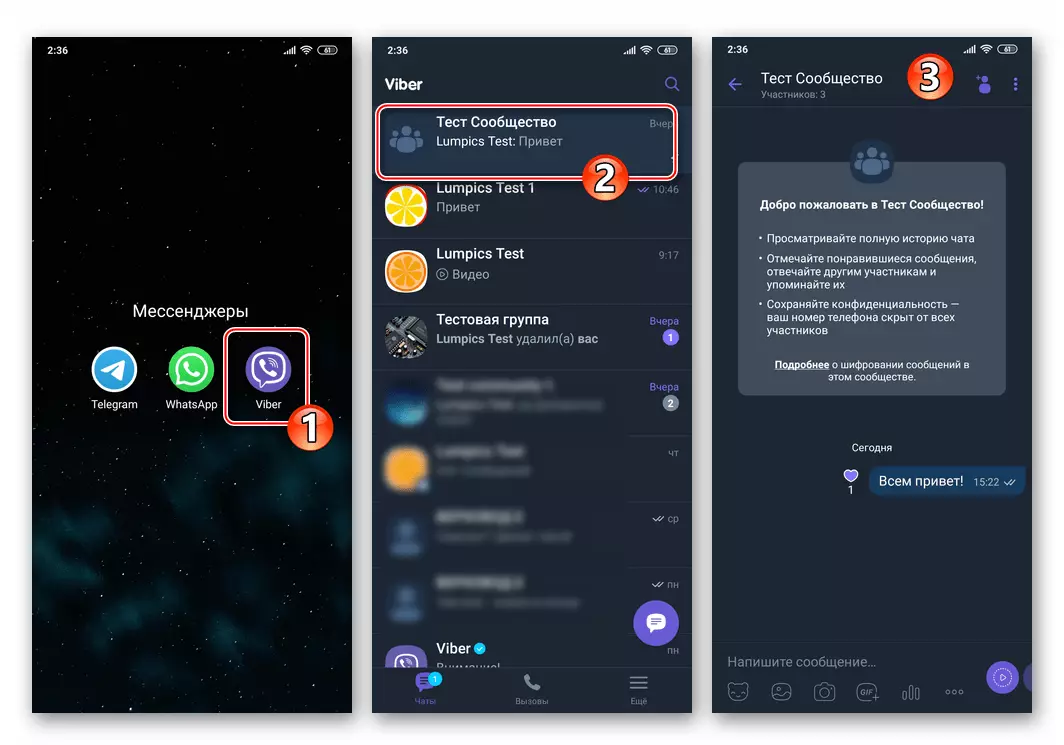
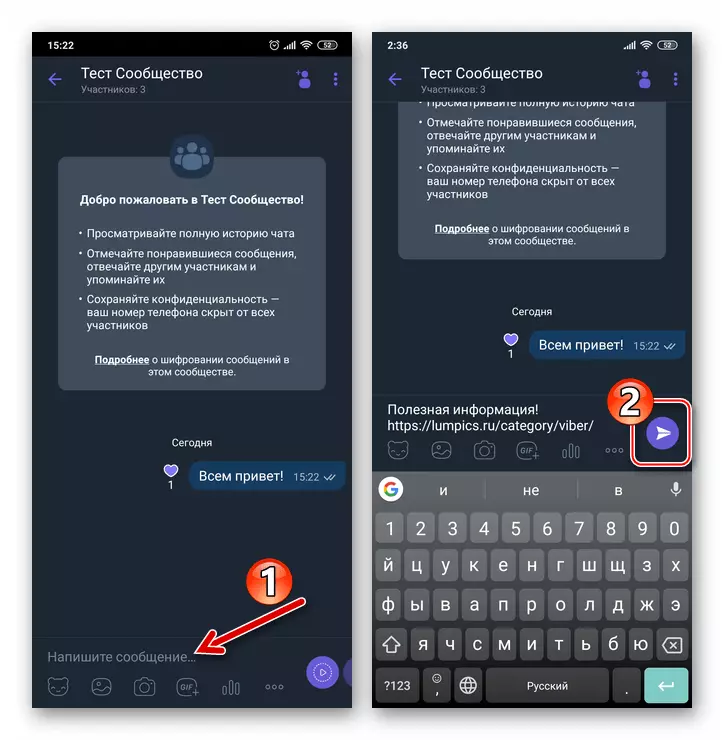
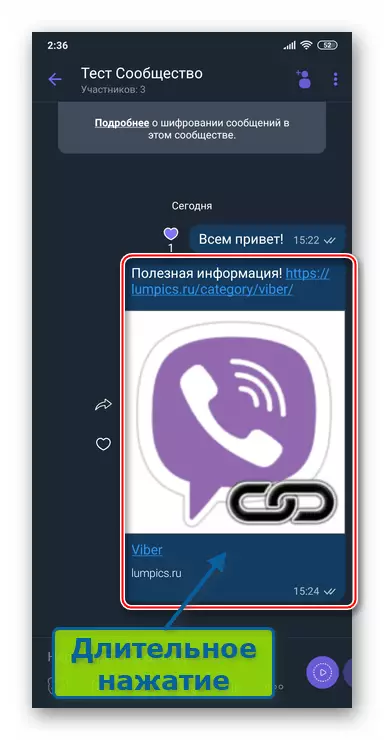
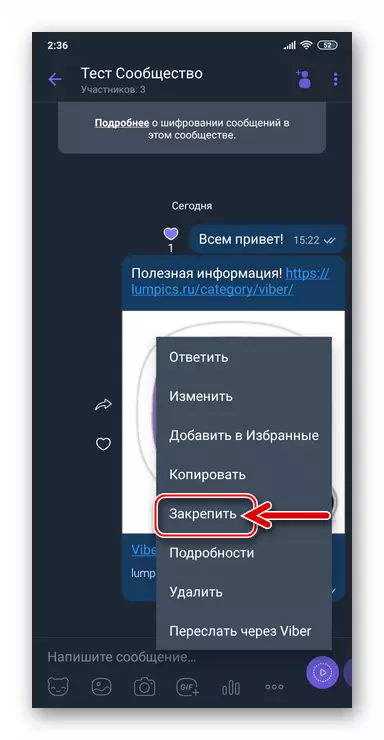
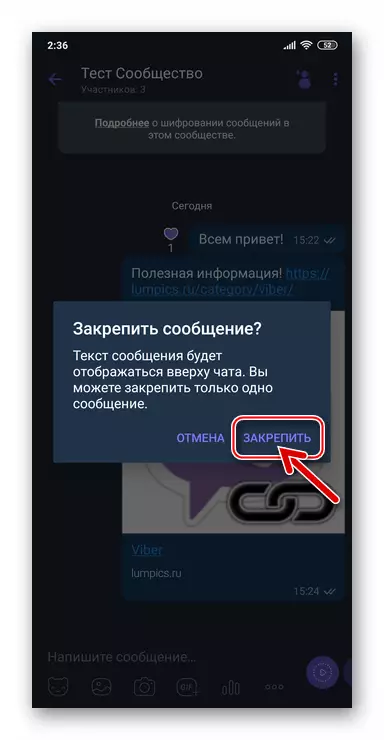
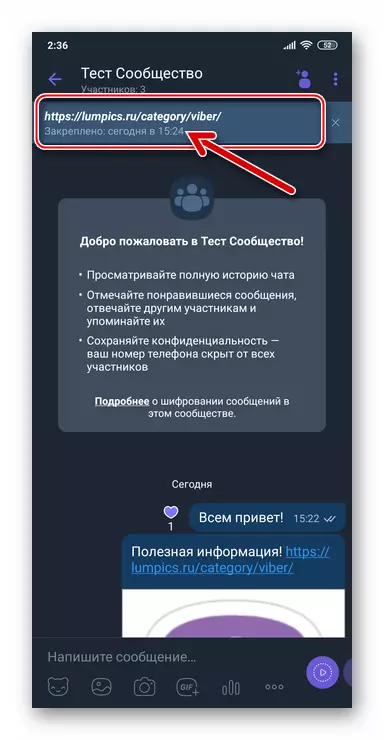
iOS ။
iPhone အတွက် Viber အတွက် Viber ကို အသုံးပြု. အဖွဲ့များစကားပြောခြင်းသို့မဟုတ်ရပ်ရွာလူထု၏ရှုမြင်ခြင်းမပြုမီဤသို့သောအချက်အလက်များကိုဆက်လက်တည်မြဲစေရန်သေချာစေရန် Android Avice တွင် 0 င်ရောက်ခြင်းကိုလျှောက်လွှာတင်ခြင်းအားဖြင့်မခက်ခဲပါ။
- Viber ကိုဖွင့်ပါ။ အုပ်စုတစ်ခုသို့မဟုတ်ရပ်ရွာတစ်ခုဖွင့်ပါ။ အခြား chat ပါဝင်သူများ၏အာရုံစူးစိုက်မှုလိုအပ်သောမက်ဆေ့ခ်ျကိုရေးပါသို့မဟုတ်စာပေးစာယူ၌ဤအချက်ကိုရှာပါ။
- မက်ဆေ့ခ်ျ in ရိယာတွင်အချိန်ကြာမြင့်စွာ, options menu ကိုခေါ်ပါ။ ၎င်းကို "နောက်ထပ်" ကိုနှိပ်ပါ။ Multimedia မက်ဆေ့ခ်ျများနှင့်လင့်ခ်များ၌ Menu ထဲရှိသတ်မှတ်ထားသောပစ္စည်းကိုရယူရန်အတွက်သင် - arrow ခလုတ်ကိုထိရန်လိုအပ်သည်။
- အောက်တွင်ဖော်ပြထားသောဒေသတွင် "စွဲစေ" ကိုရွေးပါ။ ထို့နောက် Viber မှရရှိသောတောင်းဆိုမှုကိုအတည်ပြုပါ။
- ယခုသင်သည်ရလဒ်ကိုခန့်မှန်းနိုင်ပါတယ်။

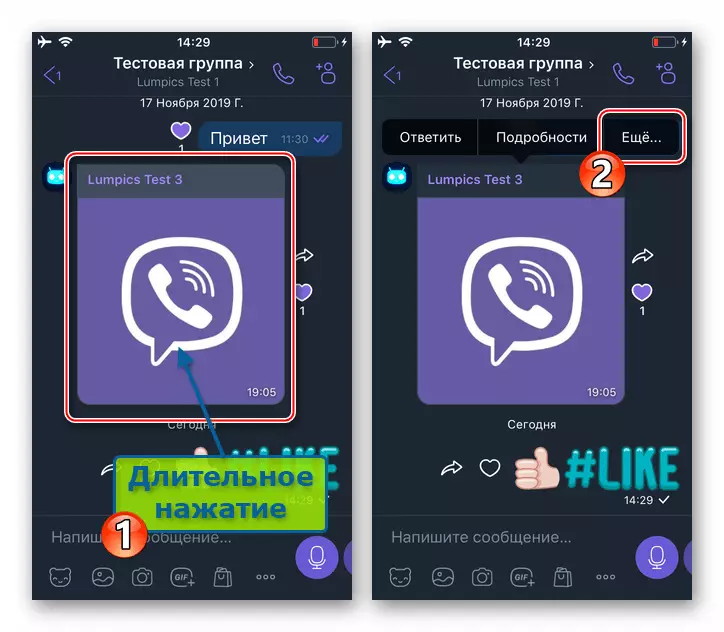
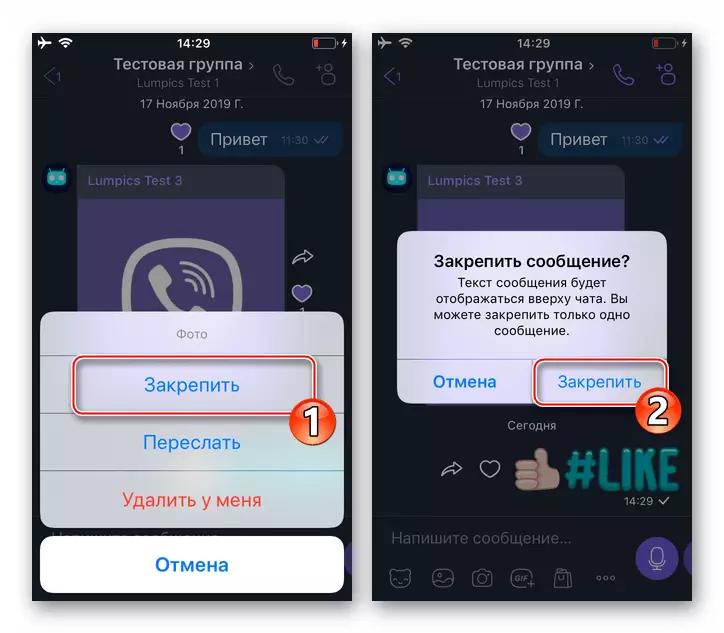
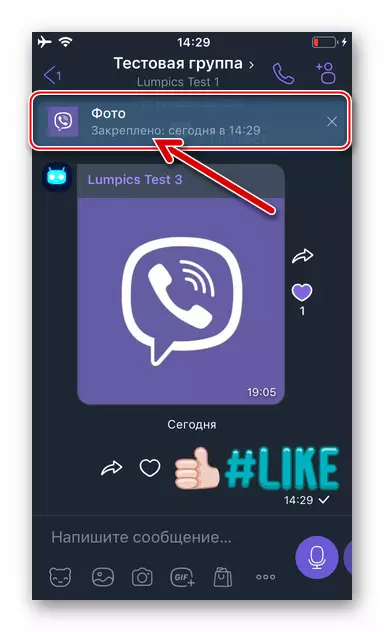
ပြတင်းပေါက်
Windows အတွက် Viber ကိုသုံးခြင်း - Messenger Class ၏မိုဘိုင်းစက်ပစ္စည်းတွင်အဓိကတပ်ဆင်ထားသောအဓိကတပ်ဆင်မှု၏ Clone application - အုပ်စုသို့မဟုတ်ရပ်ရွာထဲတွင်ပါ 0 င်သည်။
- ကွန်ပျူတာပေါ်တွင် Viber ကိုဖွင့်ပြီး "စကားစမြည်ဝိုင်း" စာရင်းတွင်အုပ်စုလိုက် chat header သို့မဟုတ် community ကိုနှိပ်ပါ။
- စာပေးစာယူတွင်သင်ဖြေရှင်းလိုသောမက်ဆေ့ခ်ျ area ရိယာတွင် Right-click လုပ်ပါ။
- ဖွင့်လှစ်သောမီနူးတွင် "Secure" ကိုရွေးပါ။
- တောင်းဆိုမှု 0 င်းဒိုးရှိ "astening" ကိုနှိပ်ခြင်းဖြင့်သင်၏ရည်ရွယ်ချက်များကိုအတည်ပြုပါ။
- ဤလက်စွဲစာအုပ်အချက်အလက်များ၏အဆင့် 2 တွင်ရွေးချယ်ထားသောအချက်အလက်များသည်မက်ဆေ့ခ်ျ area ရိယာပေါ်တွင်ချက်ချင်းအခြေချလိမ့်မည်။
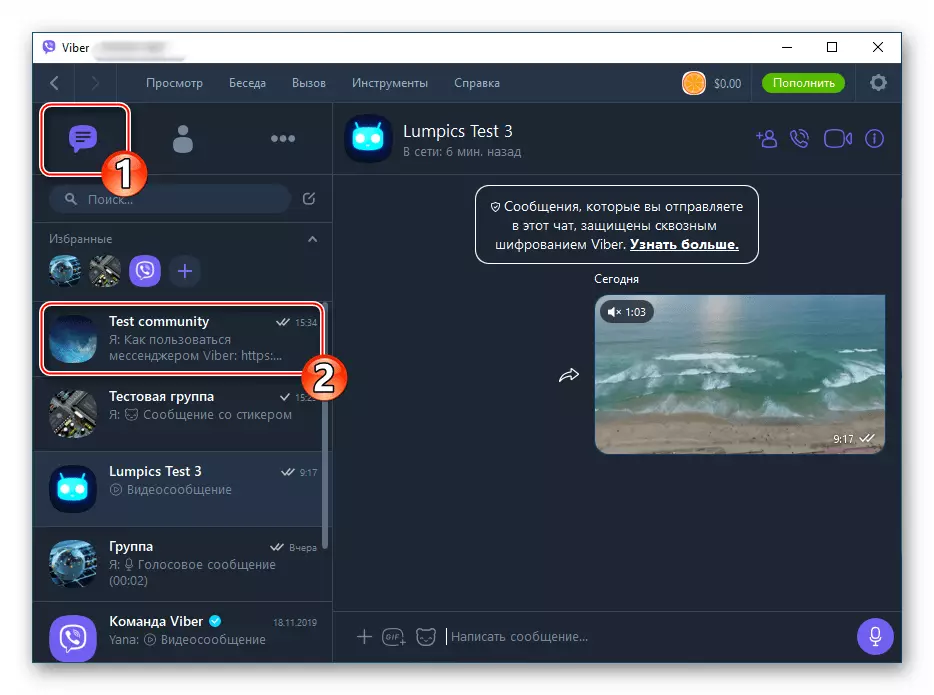
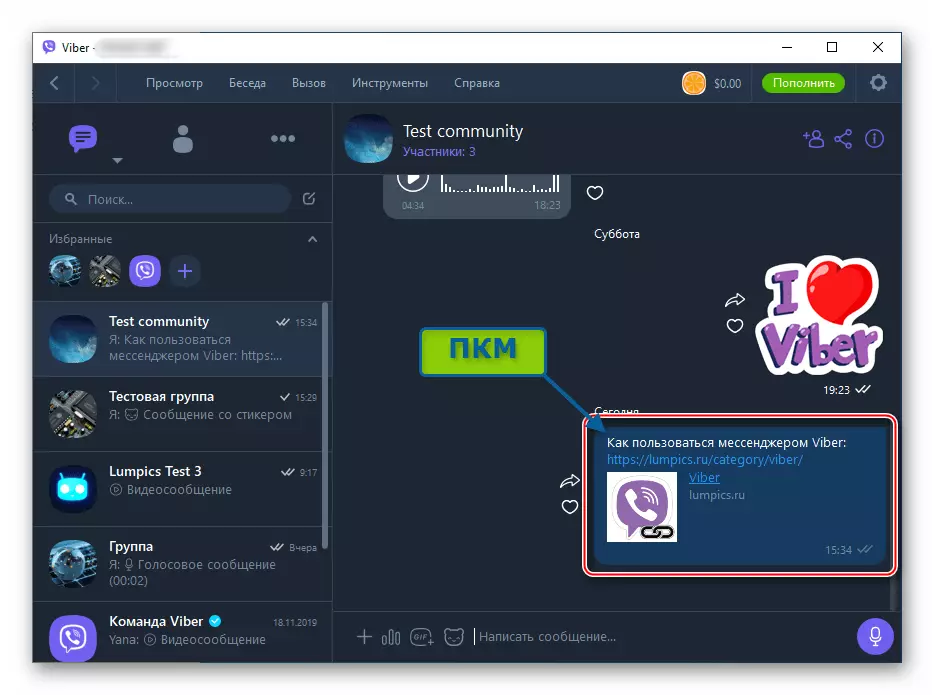
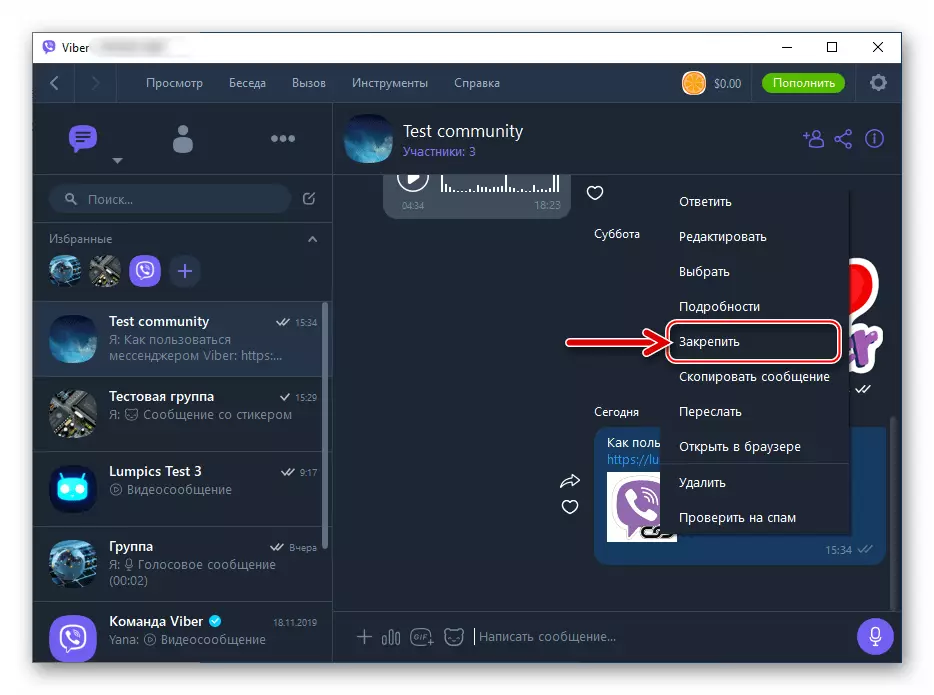
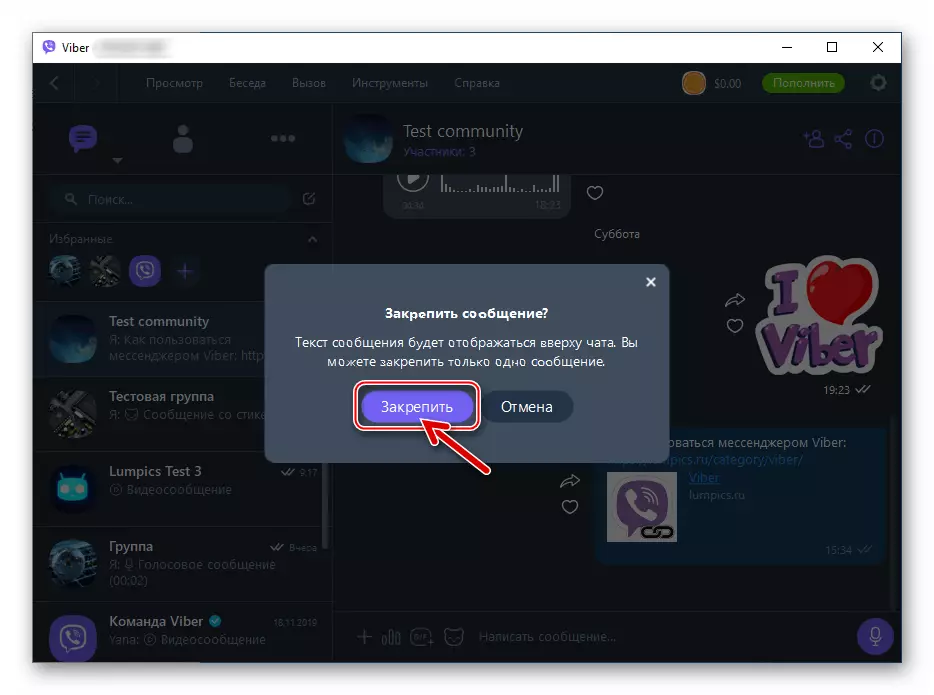
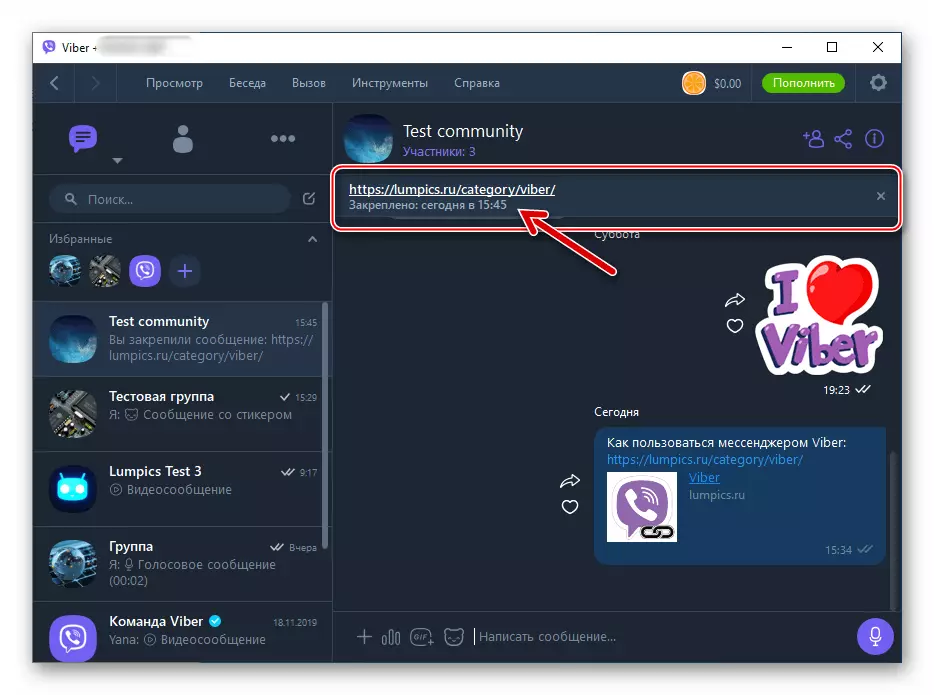
ကောက်ချက်
Viber Chat တွင်မက်ဆေ့ခ်ျများပြင်ဆင်ခြင်း, သင်မြင်နိုင်သည်အတိုင်းအလွန်ရိုးရှင်းပါသည်။ တစ်ချိန်ကစဉ်းစားသော function ကိုအသုံးပြုခြင်းအားဖြင့်တစ်ချိန်က Messenger ရှိအုပ်စုသို့မဟုတ်ရပ်ရွာလူထုနှင့်အတူအရေးကြီးသောသတင်းအချက်အလက်များကိုသတင်းပို့ခြင်းအားဖြင့်ဤသို့သောနည်းလမ်းကိုမည်သို့အစီရင်ခံနိုင်ကြောင်းသင်နားလည်လိမ့်မည်။
